Nach einem kürzlich durchgeführten Windows-Update berichteten viele Benutzer, dass beim Öffnen von Chrome jedes Mal die Standard-App-Einstellungen geöffnet werden. In diesem Beitrag besprechen wir, warum das Öffnen von Chrome die Standard-App-Einstellungen öffnet und wie wir das Problem beheben können. Das Problem trat nach einem kürzlich durchgeführten Patch bei einigen Windows-Benutzern ziemlich weit verbreitet.
Der Fehler scheint bei Benutzern nach KB5026037 und KB5025221 in Windows 10 und KB5025239 unter Windows 11 aufzutreten. Das Problem kann nicht durch eine Neuinstallation von Chrome oder das Zurücksetzen von Standard-Apps auf ihre ursprünglichen Einstellungen behoben werden.
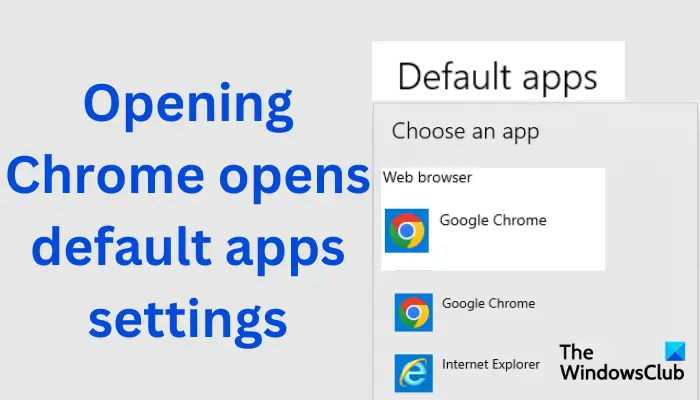
Warum werden beim Öffnen von Chrome Standard-Apps-Einstellungen geöffnet?
Die Hauptursache dafür, dass Standard-Apps geöffnet werden, wenn Sie Chrome unter Windows starten ist die aktivierte DefaultBrowserSettingEnabled-Registrierung auf Ihrem PC. Ein weiterer Grund könnte sein, dass Sie im Gruppenrichtlinienobjekt die Einstellungen „Google Chrome als Standardbrowser festlegen“ aktiviert haben. Wenn diese beiden Einstellungen aktiviert sind, prüft Chrome beim Booten immer, ob es sich um den Standardbrowser handelt, und registriert sich möglicherweise automatisch. Dadurch werden die Standard-App-Einstellungen geöffnet, wenn Sie Google Chrome auf Ihrem Windows-Computer starten.
Fix: Beim Öffnen von Chrome werden Standard-App-Einstellungen geöffnet
Windows und Google Chrome sind beliebt und stellen einen Fehler dar Auswirkungen auf sie haben, kann es zu Beeinträchtigungen der täglichen Arbeit der Benutzer kommen. Das Öffnen der Standardeinstellungen beim Starten von Chrome ist ein relativ neues Problem und Windows hat es noch nicht erkannt. Während wir darauf warten, dass Microsoft das Problem behebt, können wir es selbst beheben, indem wir die folgenden Vorschläge befolgen:
Legen Sie Chrome als Standardbrowser in GPOT fest, schwächen Sie Ihren Registrierungseditor. Deinstallieren Sie KB-Updates mit der Eingabeaufforderung. Überprüfen Sie Chrome und Windows-Updates.
Lassen Sie uns diese Lösungen einzeln betrachten.
1] Chrome als Standardbrowser im GPO festlegen
Sie können Chrome als Standardbrowser festlegen, indem Sie den Editor für lokale Gruppenrichtlinien verwenden Dadurch kann möglicherweise das Problem behoben werden, dass beim Starten des Browsers Standardeinstellungen geöffnet werden.
Um Chrome mithilfe von GPO als Standardbrowser festzulegen, führen Sie die folgenden Schritte aus:
Öffnen Sie Google Chrome und sehen Sie nach Wenn öffnet sich die Standard-App-Einstellungen. Wenn das Problem nicht behoben ist, versuchen Sie es mit der nächsten Lösung.
2] Optimieren Sie Ihren Registrierungseditor
Das Vornehmen einiger Änderungen im Registrierungseditor kann das Problem beheben, wenn Chrome die Standard-App-Einstellungen öffnet. Sichern Sie Ihre Dateien immer, um für alle Fälle einen Wiederherstellungspunkt zu erstellen. Führen Sie die folgenden Schritte aus, um Ihre Browsereinstellungen im Registrierungseditor zu bearbeiten.
Das sollte für Sie funktionieren.
Leider ist diese Methode in einigen Fällen nach dem Neustart Ihres Windows-PCs wirkungslos. Um dies zu umgehen, können Sie jedes Mal, wenn Sie Google Chrome öffnen möchten, eine Batchdatei verwenden.
3] Deinstallieren Sie KB-Updates über die Eingabeaufforderung
Die Patches vom April 2023 zwingen Chrome, die Standardversion zu öffnen Einstellungen der App und wir müssen dies beheben. Sie können die kumulativen KB-Updates wie KB5025239 und KB5025221 mithilfe der Update-Einstellungen deinstallieren. Wir zeigen Ihnen jedoch eine einfachere Methode mithilfe der Eingabeaufforderung. Um die kumulativen Updates KB5025239 und KB5025221 zu deinstallieren, führen Sie die folgenden Schritte aus.
Ihr PC wird einige Male neu gestartet und der Vorgang wird abgeschlossen. Öffnen Sie Chrome und prüfen Sie, ob das Problem behoben ist.
4] Suchen Sie nach Chrome-und Windows-Updates
Da beim Öffnen von Chrome nach dem Windows-Update die Standard-App-Einstellungen geöffnet werden, gehen wir davon aus, dass dies ein Problem ist Fehler, der letztendlich behoben wird, indem Sie Ihr Windows auf dem neuesten Stand halten. Wenn Sie keine automatischen Updates für Windows eingestellt haben, können Sie in den Windows Update-Einstellungen nach Updates suchen und alle ausstehenden Updates installieren. Sie können auch nach Chrome-Updates suchen und diese installieren. Hoffentlich hat jemand einen Fix veröffentlicht.
Wir hoffen, dass hier etwas für Sie funktioniert
Lesen Sie: Chrome kann in Windows nicht als Standardbrowser festgelegt werden
Wie ändere ich den Standardbrowser in Windows 11/10
Um den Standardbrowser unter Windows 11 und Windows 10 zu ändern, klicken Sie auf die Schaltfläche „Start“ und geben Sie Standard-Apps. Wählen Sie in den Suchergebnissen Standard-Apps aus. Navigieren Sie und suchen Sie die Option Webbrowser. Klicken Sie hier auf Ihren Standardbrowser und Sie sehen eine Liste der Webbrowser, die derzeit auf Ihrem Computer installiert sind. Sie können Microsoft Edge, Google Chrome, Mozilla Firefox, Brave, Vivaldi oder jedes andere auswählen, das Sie als Standard festlegen möchten.
Warum wird mein Chrome automatisch in Windows geöffnet?
Das Der Grund, warum Chrome automatisch geöffnet wird, liegt darin, dass es beim Start ausgeführt werden darf. Dies wird durch den Windows-Startup-Manager ermöglicht. Wenn Sie Chrome außerdem so eingestellt haben, dass es sofort nach dem Booten Ihres Computers startet, wird es automatisch geöffnet. Um dies zu verhindern, können Sie die Starteinstellungen der App ändern. Möglicherweise möchten Sie auch die Einstellung „Weitermachen, wo Sie aufgehört haben“ deaktivieren.
